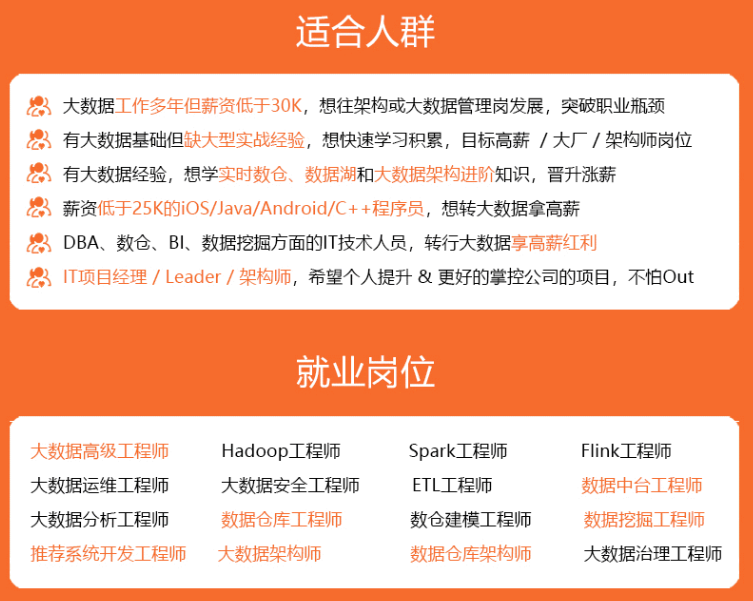
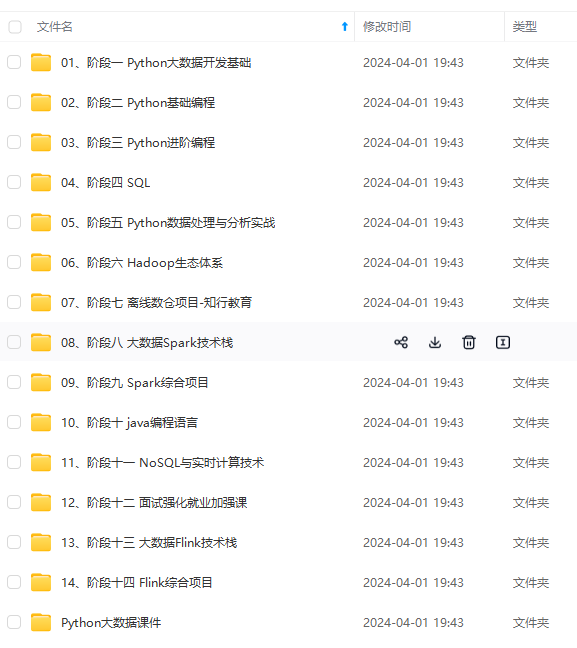
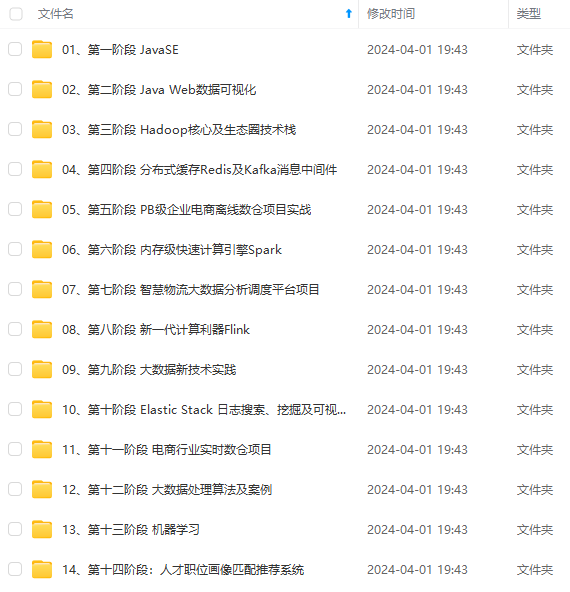
既有适合小白学习的零基础资料,也有适合3年以上经验的小伙伴深入学习提升的进阶课程,涵盖了95%以上大数据知识点,真正体系化!
由于文件比较多,这里只是将部分目录截图出来,全套包含大厂面经、学习笔记、源码讲义、实战项目、大纲路线、讲解视频,并且后续会持续更新
操作步骤
1.下载客户端并进行安装
下载客户端GaussDB(for openGauss)驱动程序并进行安装:
下载地址:https://dbs-download.obs.cn-north-1.myhuaweicloud.com/rds/GaussDB_opengauss_client_tools.zip
在本地(例如D:/download)下载ZIP文件后进行解压缩,解压缩后文件如下。
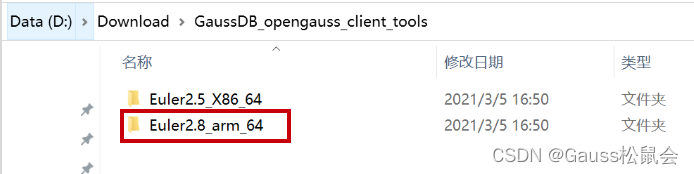
由于本实验openGauss安装在ECS(openEuler ARM)上,所以进入Euler2.8_arm_64文件夹,显示如下:
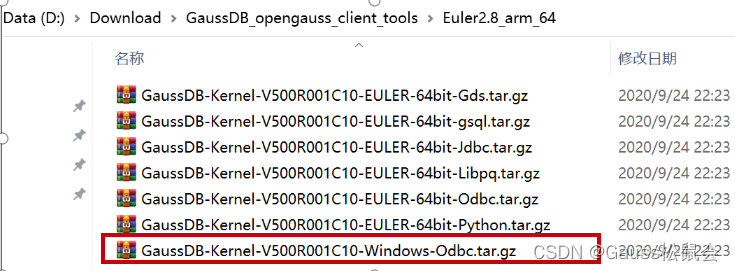
解压缩GaussDB-Kernel-V500R001C10-Windows-Odbc.tar.gz文件,显示如下:
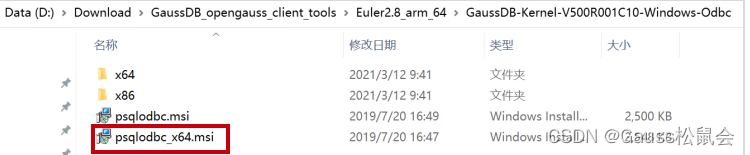
点击psqlodbc_x86.msi进行安装:
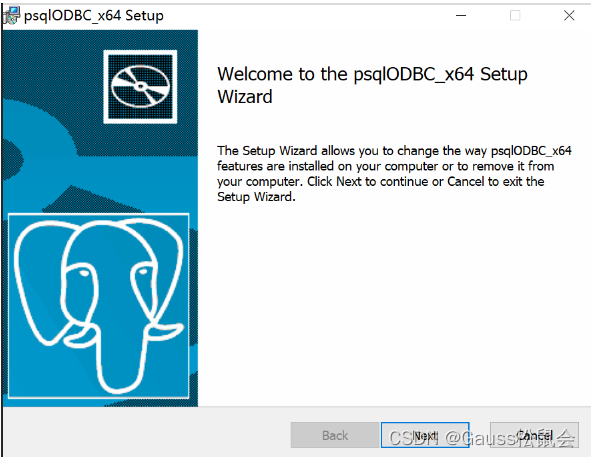
2.打开驱动管理器
在配置数据源时,请使用对应的驱动管理器(假设操作系统安装盘符为C盘,如果是其他盘符,请对路径做相应修改):
64位操作系统上进行64位程序开发,安装64位驱动程序后,使用64位的驱动管理器:C:\Windows*System32\odbcad32.exe* 或者直接使用“控制面板 > 管理工具 > ODBC 数据源(64 位)。
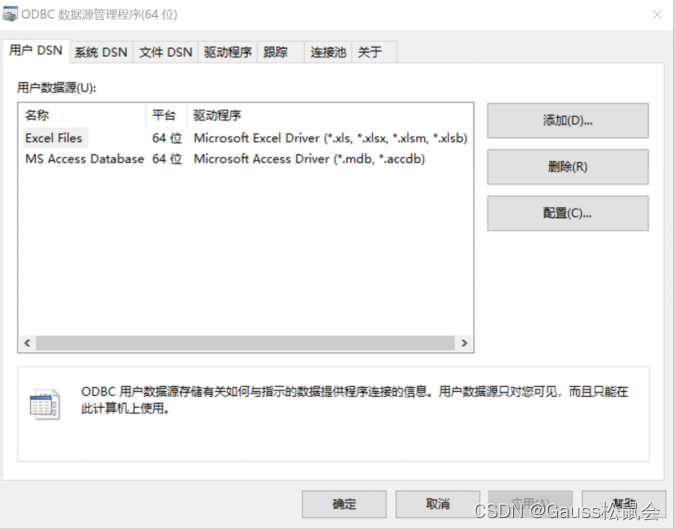
3.配置数据源
在打开的驱动管理器上,选择“用户DSN > 添加 > PostgreSQL Unicode(x64)”,然后进行配置:
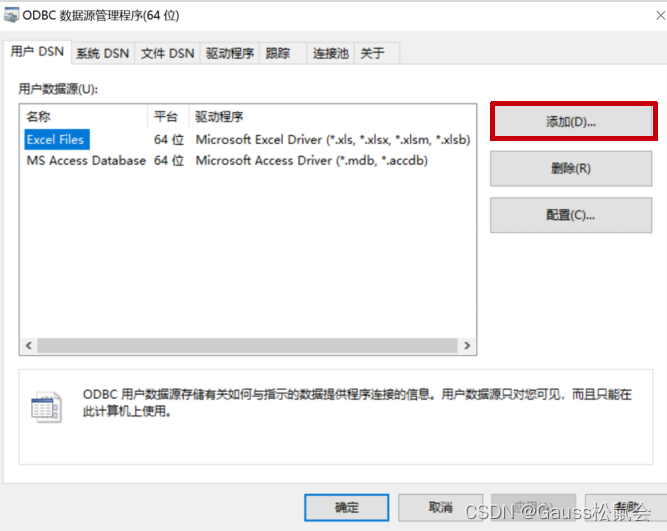
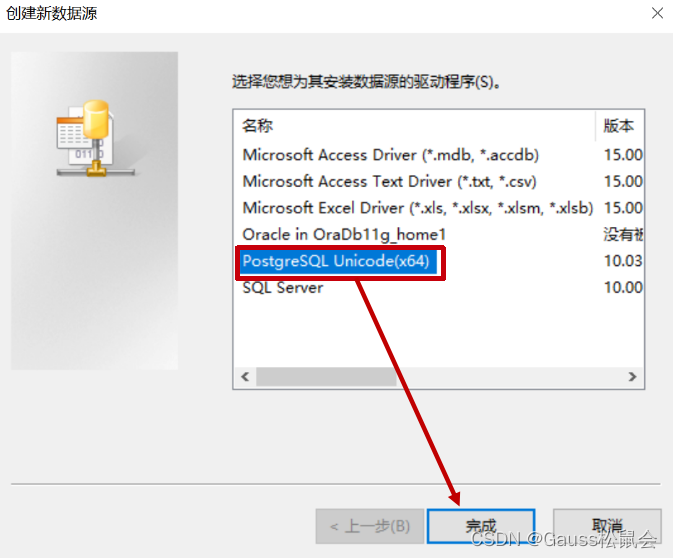
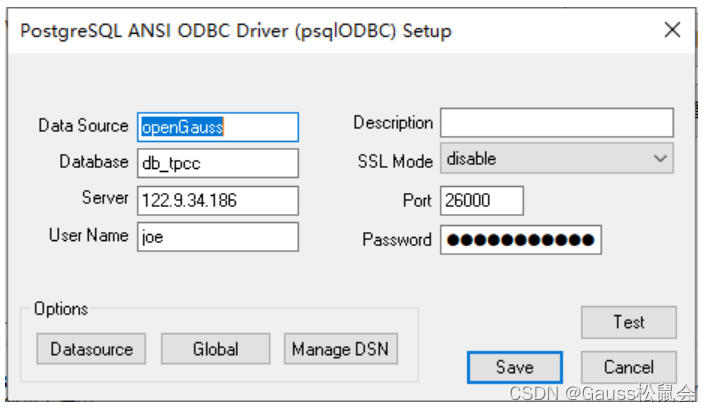
Data Source:openGauss (数据源名称,可以自定义)。
Database:db_tpcc (需要连接的Datebase名称)。
Server:openGauss数据库服务器的公网IP,请根据实际情况填写。
Pot:26000 (端口号)。
User Name:joe (连接数据库的用户名,不能使用omm用户,需要在数据库中创建)
Password:dbuser用户的密码,请根据实际情况填写。
4. 验证并保存设置
点击Test,显示 Connection successful 表示设置成功:
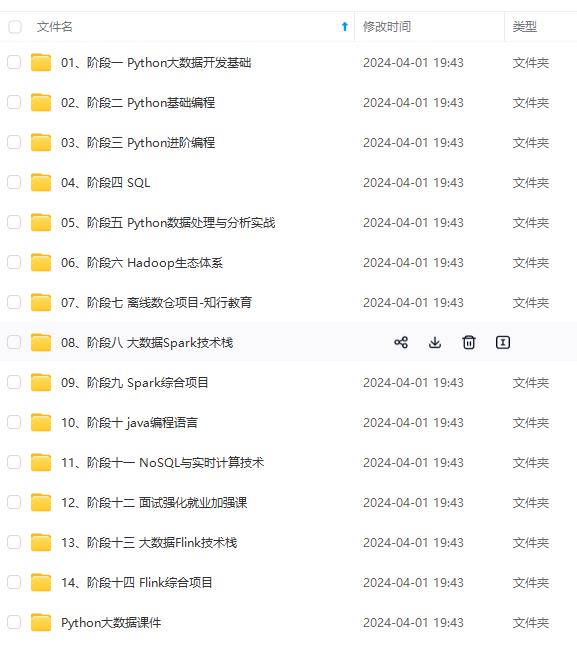
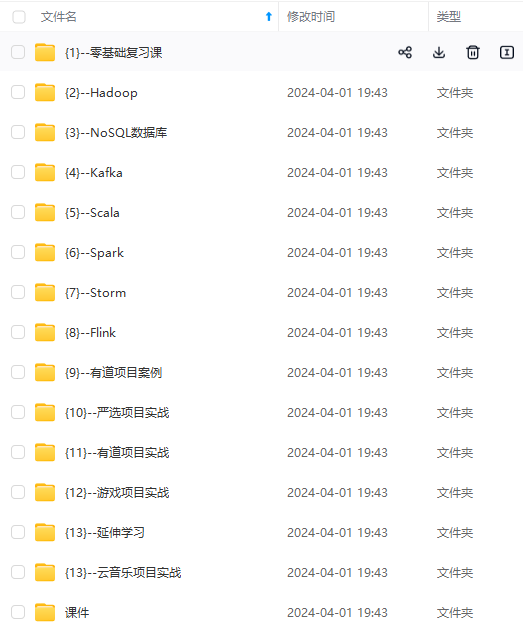
网上学习资料一大堆,但如果学到的知识不成体系,遇到问题时只是浅尝辄止,不再深入研究,那么很难做到真正的技术提升。
一个人可以走的很快,但一群人才能走的更远!不论你是正从事IT行业的老鸟或是对IT行业感兴趣的新人,都欢迎加入我们的的圈子(技术交流、学习资源、职场吐槽、大厂内推、面试辅导),让我们一起学习成长!
8)**
一个人可以走的很快,但一群人才能走的更远!不论你是正从事IT行业的老鸟或是对IT行业感兴趣的新人,都欢迎加入我们的的圈子(技术交流、学习资源、职场吐槽、大厂内推、面试辅导),让我们一起学习成长!






















 985
985











 被折叠的 条评论
为什么被折叠?
被折叠的 条评论
为什么被折叠?








